Schritt-für-Schritt-Anleitung: Eine bedingte Themenerstellung einrichten
Standardmäßig sind bei der Generierung der Dokumentation alle Themen in allen Builds enthalten. HelpNDoc ermöglicht Ihnen jedoch spezifische Themen einzig in selektierten Builds einzubeziehen und zwar indem Sie diese mit Tags markieren.
Um die bedingte Erstellung für ein spezifisches Thema zu bestimmen, müssen Sie diesem spezifischen Thema Build-Tags zuordnen. HelpNDoc stellt Ihnen standardmäßige Build-Tags für Dokumentationsformate (CHM, HTML, Word, PDF, ePub, Kindle) zur Verfügung. Zusätzlich haben Sie die Möglichkeit Ihre eignen Build-Tags zu erstellen.
Schritt 1: Auf das Build-Tag-Menü zugreifen
Im"In Builds enthalten"-Menü werden die Tags mit einem Thema verbunden. Es gibt zwei Möglichkeiten, um dieses Menü aufzurufen.
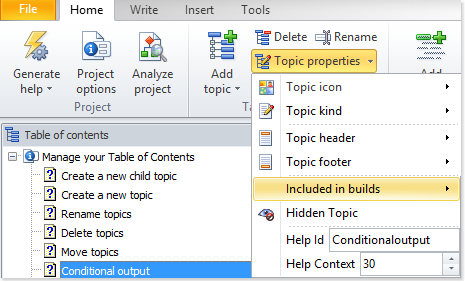
Möglichkeit 1
Klicken Sie auf das Thema, für welches Sie ein Tag einfügen möchten.
Klicken Sie auf Eigenschaften des Themas unter der Untergruppe Inhaltsverzeichnis in der Registerkarte Start. Ein Menü wird angezeigt.
Fahren Sie nun mit dem Cursor über In Builds enthalten.
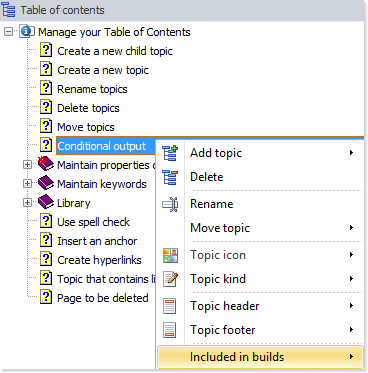
Möglichkeit 2
Machen Sie einen Rechts-Klick auf dem Thema, für welches Sie ein Tag einfügen möchten. Ein Popup-Menü wird angezeigt.
Fahren Sie nun mit dem Cursor über In Builds enthalten.
Schritt 2: Tags einem Thema zuordnen
Ein Menü mit verfügbaren Tags wird angezeigt. Standardmäßig ist ‘Alle Builds’ markiert. Dies bedeutet, dass dieses Thema in allen Arten von Ausgaben enthalten ist. Sie können dieses Menü verwenden, um das ausgewählte Thema zwei Arten von Build-Tags zuzuordnen:
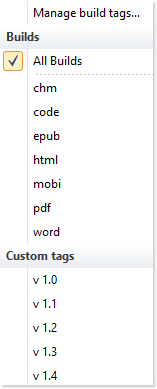
1. Standard Build-Tags
Sie haben die Möglichkeit ein Thema ausschließlich spezifischen Build-Formaten, wie CHM, HTML, Word, PDF, ePub, Kindle oder Code, zuzuordnen. Dies bedeutet, dass dieses Thema nur in der Enddokumentation mit den festgelegten Formaten generiert werden wird. Um das Thema in einem spezifischen Build-Format einzubeziehen, können Sie in der “Builds”-Liste auf dieses Format klicken. Ein Häkchen wird gesetzt werden. Sie können mehr als nur ein Format auswählen.
Um ein Thema aus einem Format zu löschen, können Sie auf das Häkchen klicken und dieses so entfernen.
2. Benutzerdefinierte Build-Tags
Um ein Thema einem benutzerdefinierten Build zuzuordnen, können Sie auf das gewünschte Tag in der Liste “Benutzerdefinierte Tags” klicken.
Um ein Thema aus einem benutzerdefinierten Build zu löschen, können Sie auf das Häkchen klicken, um es zu entfernen.
Falls Sie noch keine benutzerdefinierte Tags bestimmt haben, steht das Menü leer. Um neue, benutzerdefinierte Tags zu erstellen und zu verwalten, können Sie auf Build-Tags verwalten klicken. Weitere Instruktionen können einer anderen Anleitung entnommen werden.
Falls keine Tags markiert wurden, wird automatisch “Alle Builds” ausgewählt.
Durch das zuordnen von Build-Tags zu Themen, können Sie bestimmen, welche Themen in gezielten Builds einbezogen werden. Somit ist es möglich nur einen Dokumentationsinhalt zu erstellen und danach die Ausgaben zu filtern und mehrere Versionen der Dokumentation zu generieren - je nach Kunden, Lizenzen, Versionen oder Art der Benutzer…